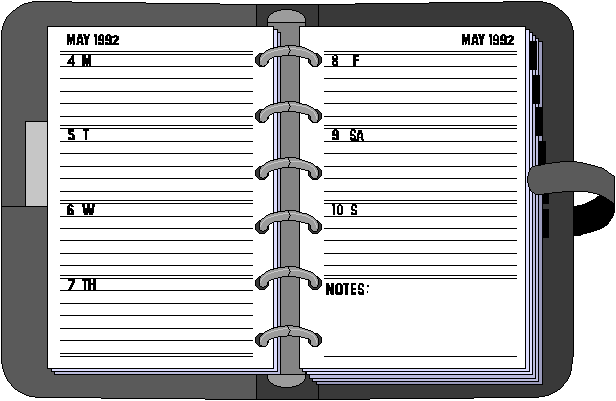نافذة
الخواص Properties
Window :
نافذة
الخواص تستخدم في تحديد قيم ابتدائية للأدوات
التي تختارها لمشروعك ، وفي نافذة الخواص تجد
في أعلاها قائمة منسدلة تحوي نوع واسم كل
الأدوات التي استخدمتها لمشروعك ، حمل
البرنامج sample وانقر
تلك القائمة :
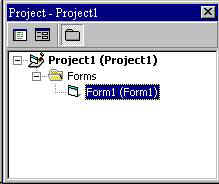
ويمكنك استعراض خواص الأدوات التي اخترتها بطريقتين الأولي هجائية Alphabetic ، والثانية بالتصنيف Categorized وهي تري في البداية حسب الترتيب الهجائي .
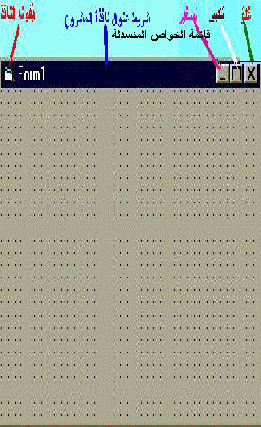
وإذا
لم تكن تري نافذة الخواص وتريد رؤيتها فانقر
قائمة View
، واختر نافذة
الخواص Properties Window
ويمكنك
أن تلمس مفتاح الوظائف F4
، وسوف تظهر نافذة الخواص فقط إذا كانت نافذة
المشروع وأدواتها ظاهرة فقط .
نافذة
أجزاء المشروع Project
Window
توضح
نافذة أجزاء المشروع توضح أجزاء المشروع مثل
نوافذ المشروع والشفرات
.
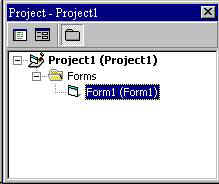
إذا لم
تكن تري نافذة أجزاء المشروع
انقر القائمة view
واختر الخيار Project
Explorer
أو المس
المفتاحين Ctrl + R
معا في نفس الوقت .
ويجب أن تكون علي
دراية بتلك النوافذ ومكانها وكيف تحصل عليها
إذا لم تكن تراها .
الاقتراب
من فيجوال بيسك :
نافذة
أجزاء المشروع Project
Window
افتح
المشروع Sample
واختبر نافذة أجزاء المشروع :
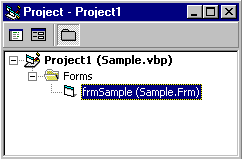
تشير
نافذة أجزاء المشروع إلي أننا حفظنا ملف باسم Sample.vbp وهو
يحوي نافذة مشروع واحدة باسم Sample.frm
، ولاحظ أن نافذة
المشروع form
يشار إليها بالاسم frmSample
، تذكر أننا
في نافذة الخواص
أشرنا إليها بذلك الاسم - انقر نافذة المشروع
و لاحظ المكتوب أمام
الخاصية name
وسوف تجد Name - frmSample
وتذكر
أننا سوف ننادي الأداة بذلك الاسم من
داخل شفرة المشروع ذاته حيث يمكنك تغيير معظم
خواص الأداة ، ومن ثم يجب العناية باختيار
الاسم حتى يمكنك
التعرف علي الأداة من اسمها ويحسن أن يتكون
الاسم من إشارة لاسم الأداة والوظيفة التي
خصصتها للأداة .
نافذة
الخواص Properties Window
والآن
ابحث عن نافذة الخواص
Properties window
، وتذكر أنه لا يمكنك رؤيتها إلا عندما تكون
نافذة المشروع مرئية ، ومن ثم تأكد من أن نافذة المشروع مرئية
علي الشاشة أولاً و راجع خطوات جعل نافذة ما
مرئية .
قائمة
خواص نافذة المشروع وتلاحظ أن
القائمة المنسدلة في أعلي نافذة الخواص تسمي
بقائمة المتحكمات أو قائمة أدوات المشروع ،
وهي تظهر اسم كل أداة - حسب تسميتك لها
بالمشروع - ونوعها (نص - عنوان - شريط تمرير ….)
ويمكنك أن تستعرض كل أدوات التحكم من خلال
شريط التمرير الرأسي لقائمة أدوات التحكم . وتحت قائمة
أدوات تحكم مشروعك تجد
قائمة الخواص ، ويمكنك أن تنتقل عبر الخواص
بواسطة شريط التمرير الرأسي ، فتجد لليسار
اسم الخاصية ، وإلي يمينها القيمة الابتدائية
للخاصية ، لا تنزعج لكثرة الخواص حيث توجد
كثير من الخواص مشتركة بين الأدوات ، والقيم
الابتدائية توضح أشياء هامة مثل العنوان
والاسم والموضع والحجم واللون … الخ . انقر
علي السهم المتجه لأسفل في قائمة أدوات
التحكم المختارة وهو موجود أعلي نافذة الخواص
. وحاول أن تحدد كل الأدوات
الموجودة علي نافذة المشروع form
، ولاحظ أن من السهل التعرف علي الأداة من
اسمها فمثلاً :
imgTrikeتتكون من جزئين
الأول img
ويعني أن الأداة هي أداة الصورة ، و
trike
وهي اسم الصورة وتلك طريقة
جيدة للتعرف علي الأداة من اسمها ، وهذا هام
لأن الاسم المفهوم يسهل عليك التحكم في
الأداة من داخل البرنامج لتباين
خواص كل أداة ، وتميز بعضها بخواص معينة
دون غيرها ، وتذكر
أننا سوف نتعامل مع الأدوات في معظم دروسنا
الحالية . اختر أداة تحكم
واستعرض خواص تلك الأداة ، وانتقل لأداة أخري
، واستمر حتى تنتهي من كل أدوات التحكم في
البرنامج sample
، وحاول أن تضع أن أداة وتقارن بينها وبين
الموجودة علي نافذة المشروع .
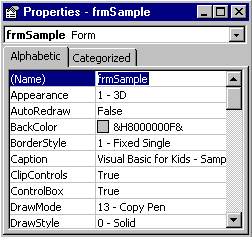
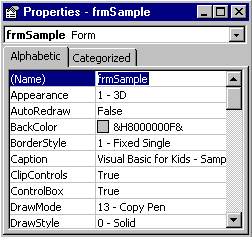
![]()
![]()
![]()